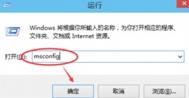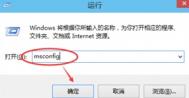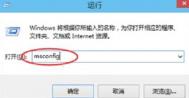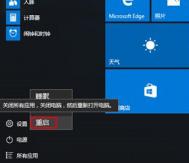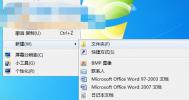win10不重启怎么进入到安全模式
1.首先,咱们需要返回到win10系统Tulaoshi.Com的传统桌面位置,之后,咱们同时按下键盘上的win+R快捷键打开电脑的运行窗口,在打开的运行窗口中,咱们输入msconfig并单击回车,这样就可以打开win10电脑的系统配置窗口了。

2.在打开的系统配置窗口中,咱们将界面切换到引导这一栏中,然后可以看到窗口下方有一个安全引导选项,咱们将其勾选上,然后点击确定保存。

3.之后,咱们在屏幕中会看到如下图中所示的一个提示窗口,咱们直接点击重新启动,重启之后,咱们win10系统就会自动的登陆到安全模式中了。

win10系统删除开机启动项的方法
系统的开机启动项比较多的话会导致开机速度变慢,也会占用电脑内存,所以,定期检测开机启动项,将没必要的启动项删除掉是很有必要的,今天,图老师小编就给大家分享一下win10系统删掉开机的启动项的方法!

任务管理器
方法如下:
1、打开任务管理器中的启动页,右键你要删除的启动项,打开它的路径,删除这个文件夹下的文件。
(本文来源于图老师网站,更多请访问https://m.tulaoshi.com/windowsshi/)2、你也可以用第三方m.tulaoshi.com软件清理系统,这种文件是属于卸载残留,清理软件会自动帮你进行清理。
以上就是删除Win10系统多余启动项的方法了,Win10系统和Win7系统不同,在任务管理器中就有启动项的项目,所以可以在任务管理器中对启动项进行管理。
win10系统更新历史记录没有了的恢复方法
在今天的win10系统使用教程中,我们将给大家分享的是系统更新历史记录没有了的恢复方法。我们知道,对win10系统每一次发布的补丁进行更新之后,就以将该更新记录记录到系统的更新历史记录中,而如果某个补丁出现问题,还可以在历史记录中卸载掉它。但是有些用户安装补丁后发现Windows更新中没有留下记录,这个时候该怎么办呢?
(本文来源于图老师网站,更多请访问https://m.tulaoshi.com/windowsshi/)
系统更新历史记录
恢复Win10更新历史记录的方法:
1、停止使用三方软件进行系统清理,很有可能会产生三方软件干扰或者冲突的问题。
2、 回想一下你最近是否禁用了某些服务,把你禁用的服务重新开启。
因为Win10关闭更新历史记录并不会影响用户正常的时候,所以某些第三方软件会自动把更新历史记录的服务优化掉,用户也可能不小心把这些服务禁用,想要恢复Win10更新历史记录,就要重新启用这些服务。